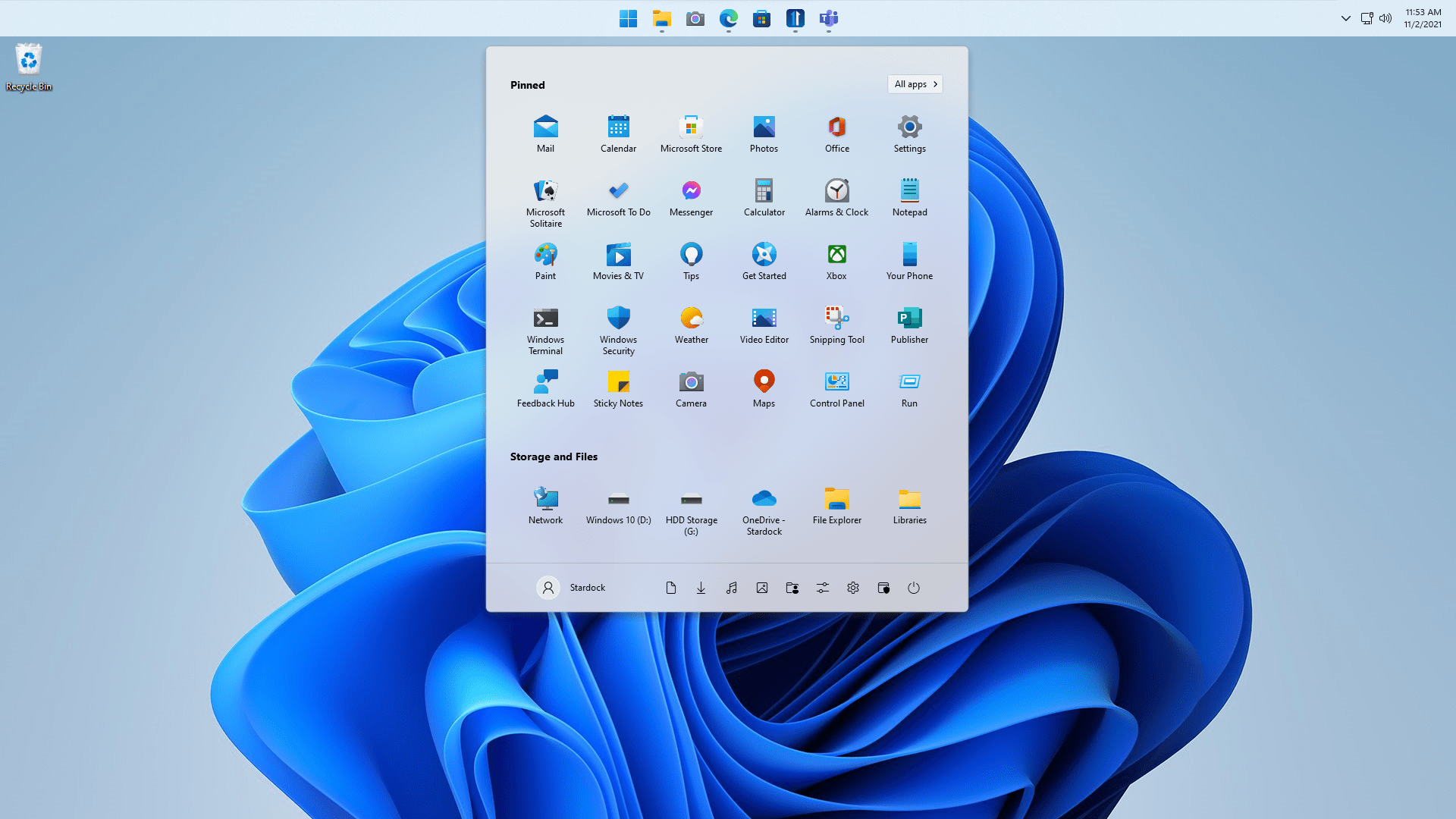Windows 11 jest z nami od roku i przyznam, że to najmniej awaryjny system od Microsoftu. Nie dość, że zawiera małą liczbę błędów, to jeszcze jest bardzo funkcjonalny. Najczęściej korzystam z przyciągania okien, które wzmacnia produktywność. Jednak warto pobrać aplikacje na Windows 11, które jeszcze bardziej usprawnią działanie. Niektóre mogą iść dalej i zmienić wygląd platformy. W tym wpisie przyglądam się aplikacjom, które nieco odświeżają Windowsa 11 i sprawiają, że jest kuszący dla oka.
Sprawdź też: Te modele Galaxy S22 Ultra kupisz TANIEJ z tego linku! Spiesz się, inflacja podwyższa ceny elektroniki!
Aplikacje na Windows 11, które zmieniają jego wygląd
Start11 i Taskbar 11
Menu Start to chyba najgorszy obszar najnowszej platformy Microsoftu. Jest on nieczytelny, chaotyczny i bezużyteczny. Istnieją jednak aplikacje na Windows 11, które go zmieniają. Aplikacje na Windows 11, które zmieniają ten obszar to na przykład Start11 i Taskbar 11. Pierwsza z nich oferuje:
- Opcję ustawienia Paska zadań przy górnej lub dolnej krawędzi ekranu,
- Możliwość wybrania jednego z kilku szablonów Menu Start,
- Różne opcje kolorystyczne i transparentność Menu Start,
- Opcję kontrolowania odstępów oraz siatek ikon.
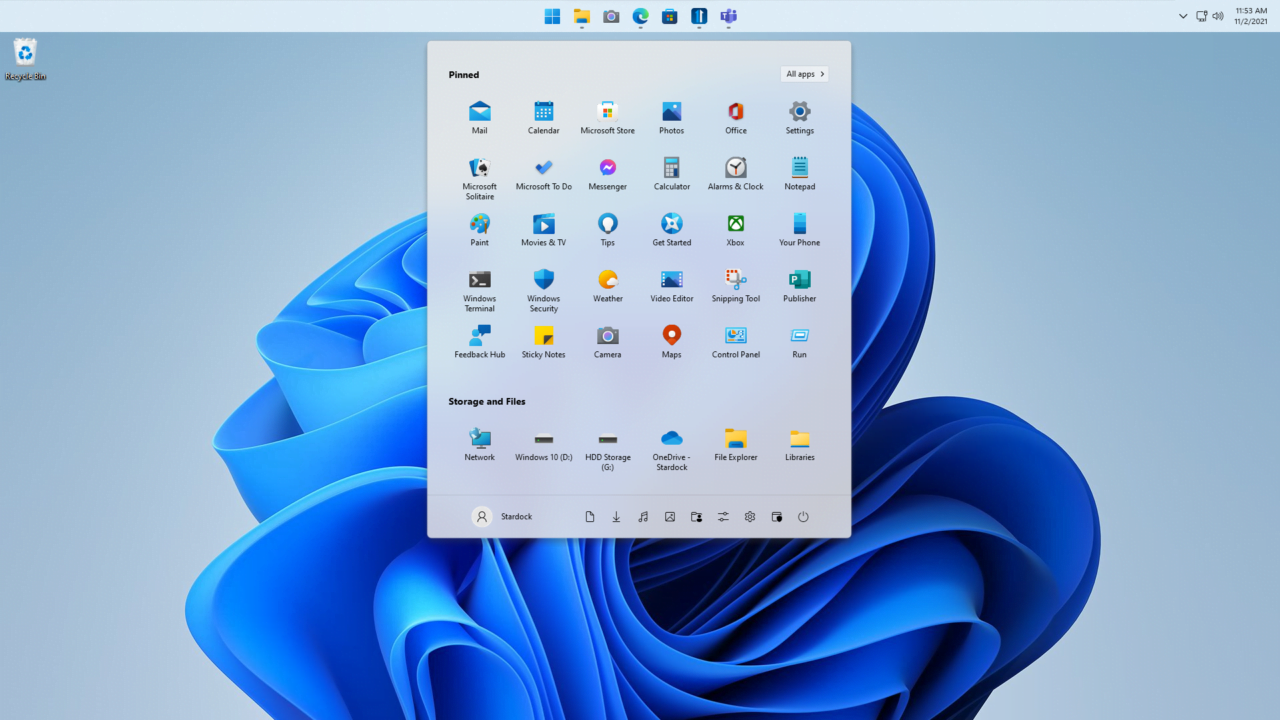
Co ważne, program pozwala wybrać jeden z kilku stylów, jakie do tej pory widzieliśmy w Menu Start np. Windows 7, 8 czy Windows 10 itp. Użytkownik może też wybrać jedną ze wbudowanych wersji, które zupełnie zmienią wygląd Windowsa 11. Można też włączyć brakujące funkcje z poprzednich platform jak np. menu kontekstowe znane z Windows 10.
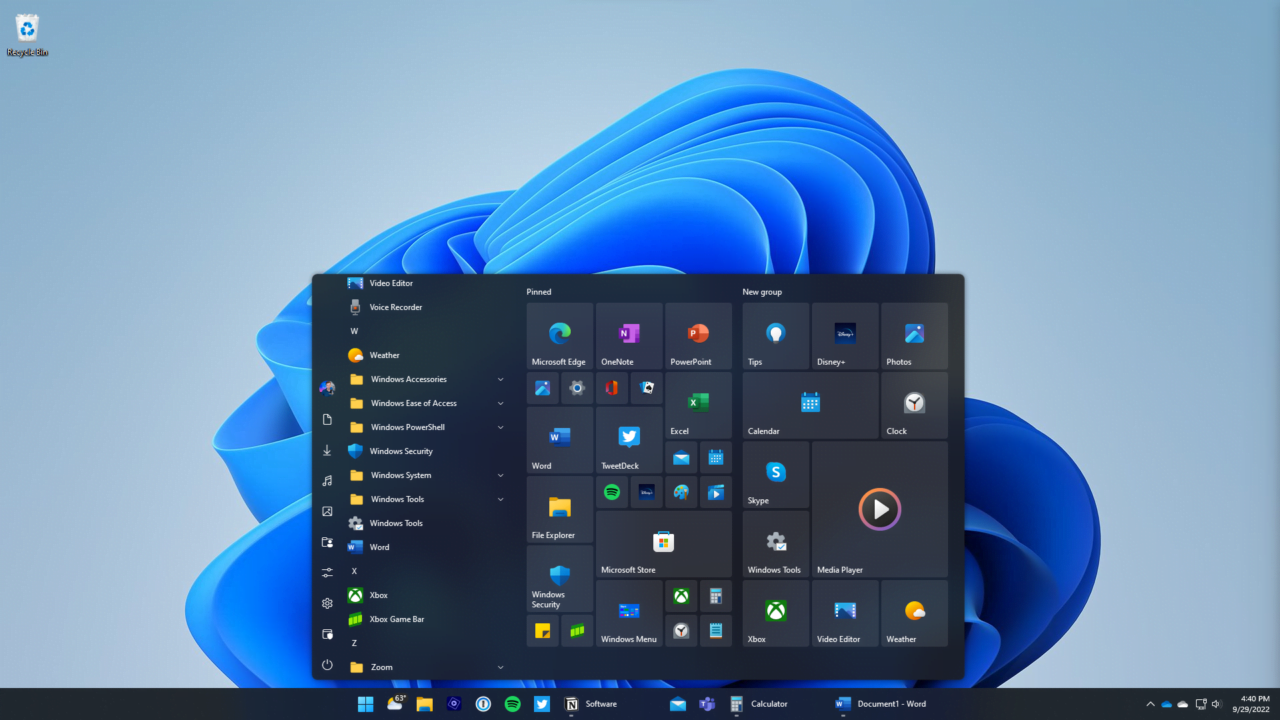
Program pozwala także uwolnić bardziej zaawansowane i zintegrowane środowisko wyszukiwania. Zawiera też wiele opcji dostosowania stylu, koloru, wyglądu rogów itp. Duże możliwości widać w przypadku zmiany wyglądu Paska Zadań – można zmienić jego rozmiar, barwy czy rozmycie. Najważniejszy guzik Menu Start da się z kolei przenieść na lewo lub ustawić na środek. Można również zmienić ustawienia reakcji guzika kliknięcia i naciśnięcia klawiszy.
Jeśli nie podoba Ci się to, co oferuje Start11, możesz skorzystać z innej aplikacji, która zmienia wygląd Windows 11. Chodzi o bardzo proste narzędzie o nazwie Taskbar 11 – pozwala dostosować kilka ustawień tego obszaru Windows 11. Na starszych wersjach Windowsa 11 umożliwia przenieść Pasek Zadań na górę ekranu i dostosować jego wielkość. Obecnie deweloperzy starają się rozwiązać problem z niedziałaniem funkcji na najnowszych wersjach platformy.
Lively Wallpaper
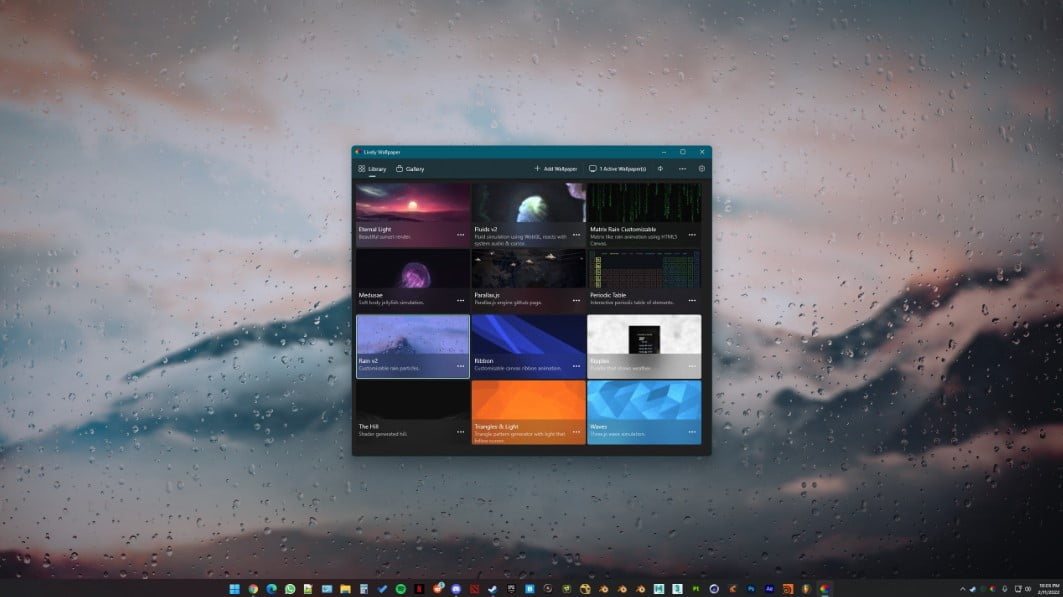
Bezpłatna aplikacja Lively Wallpaper pozwala ustawić GIFy, filmy i stron internetowe jako tapety pulpitu i wygaszacze ekranu. Warto zwrócić uwagę na funkcje programu, które obejmują:
- Wstrzymywanie odtwarzania podczas uruchamiania gier/pracy,
- Wsparcie dla wielu wyświetlaczy o dowolnym współczynniku proporcji i rozdzielczości,
- Przyspieszone sprzętowo odtwarzanie wideo,
- Możliwość ustawienia jako tapetę dowolnej witryny dzięki technologii Chromium Embedded Framework,
- Możliwość stwowrzenia tapet, które reagują na dźwięk systemowy lub wyświetlają informacje o systemie dzięki Lively Audio API i Lively System API,
- Wsparcie dla motywu ciemnego i jasnego.
Rounded TB
Aplikacja, która zmienia wygląd Windowsa 11 jest też Rounded TB. Pozwala jeszcze bardziej zaokrąglać rogi i dodawać marginesy. Ponadto RoundedTB pozwala też dostosować kształt i wygląd paska zadań Windows bez modyfikowania jakichkolwiek plików systemowych lub wprowadzania jakichkolwiek trwałych zmian w systemie.
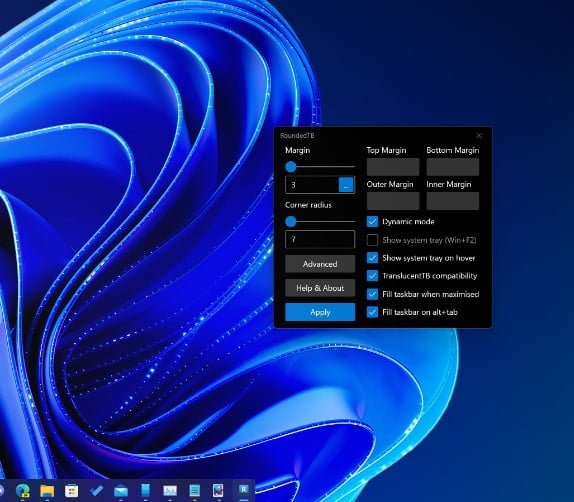
Jedną z zaawansowanych funkcji, na którą warto zwrócić uwagę, jest tryb dynamiczny, który automatycznie zmienia rozmiar paska zadań, aby pomieścić liczbę znajdujących się na nich ikon. Dzięki temu obszar ten zachowuje się podobnie do Docka systemu macOS.
Windows 11 Classic Context Menu
Użytkownicy, którzy korzystali z Windowsa 10 i przenieśli się na „jedenastkę”, z pewnością docenią zmiany wizualne, które zobaczą po kliknięciu prawym przyciskiem myszy. Tak zwane menu kontekstowe ma nowoczesny interfejs, który wyświetla się we Fluent Design i pasuje do nowej platformy. Niestety zmieniła się zawartość opcji i ich kolejność. Wiele z opcji znajduje się w przycisku „Pokaż więcej opcji”, który zasadniczo otwiera klasyczne menu kontekstowe. Tu pojawia się zgrzyt – wielu użytkownikom to się nie podoba.
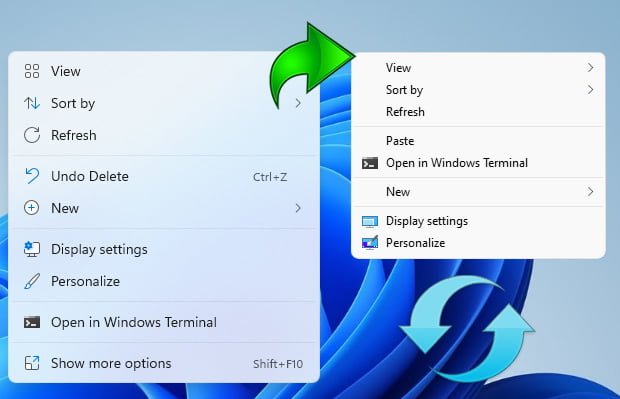
Na pomoc jednak przychodzi Windows 11 Classic Context Menu. Wystarczy jedno kliknięcie, a menu zmieni wygląd i uzyska dostęp do najważniejszych opcji w jednym miejscu.
Fences
Fences to znane od lat narzędzie do uporządkowania danych w Windowsie, które może zmienić sposób prezentacji folderów na Pulpicie. Jeśli chcesz poprawić wygląd i działanie Twojego systemu operacyjnego, jedną z pierwszych rzeczy, które zainstalujesz, powinno być Fences.
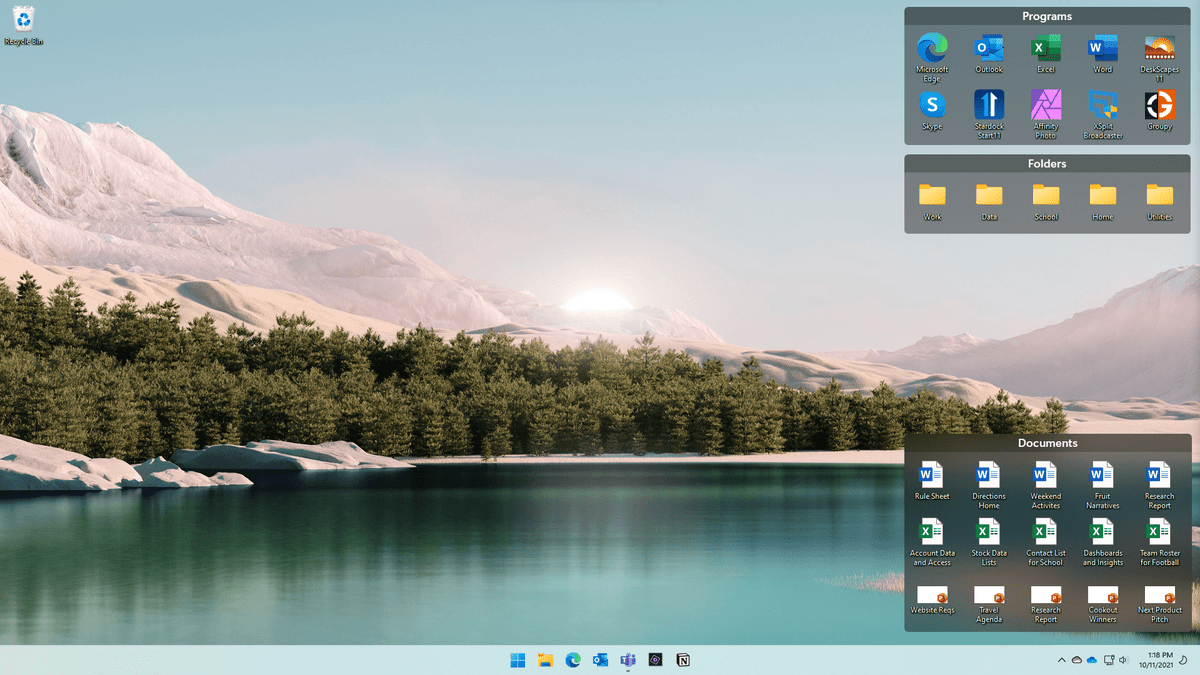
Aplikacja ma prosty interfejs. Umożliwia grupowanie zestawów ikon Pulpitu w duże ramki. Może to przypominać jedną z ostatnich funkcji macOS. Każda ramka działa jak miniokno, które da się przeciągać i organizować. Można je zwijać i rozwijać, zapewniając szybki dostęp do ikon przy jednoczesnym utrzymaniu porządku na Pulpicie. Nie dość, że wygląda to dobrze, to sprawia, że bałagan to przeszłość. Inną funkcją Fences jest używanie programu do tworzenia portali do folderów. Możesz przechowywać wszystkie ważne pliki głęboko w systemie, ale jednocześnie widzieć je na Pulpicie.
Źródło: fences, start11, rounded tb, taskbar11